Hoe u kunt zien welke gegevens Microsoft over u opslaat en hoe u deze kunt verwijderen
Microsoft heeft een portal gemaakt waar iedereen met een Microsoft -account alle persoonlijke gegevens kan bekijken die door dit bedrijf op hun servers zijn opgeslagen. U kunt de browsegeschiedenis zien die Microsoft over u heeft, uw zoekgeschiedenis, uw locatiegeschiedenis, de gegevens die door Cortana in haar notitieblok zijn opgeslagen en uw Microsoft Health - activiteit. Hier leest u hoe u al deze gegevens kunt bekijken en verwijderen, als u niet langer wilt dat Microsoft deze op hun servers opslaat:
Wanneer slaat Microsoft persoonlijke gegevens over u op?
Microsoft slaat persoonsgegevens op wanneer u haar producten en diensten gebruikt met een Microsoft - account. Ja, het slaat ook gegevens op wanneer u geen Microsoft -account gebruikt, maar die gegevens kunnen niet worden geïdentificeerd als eigendom van u als een specifieke persoon.
Ten eerste, wanneer u een Microsoft -account aanmaakt, moet u persoonlijke gegevens opgeven, zoals uw naam, e-mailadres, telefoonnummer enzovoort. Elke keer dat u dat Microsoft -account gebruikt, worden er enkele persoonlijke gegevens over u opgeslagen. Dit zijn de Microsoft -producten en -diensten die onvermijdelijk enkele persoonlijke gegevens zullen opslaan, afhankelijk van hoe u ze gebruikt: Windows 10 , Cortana , Xbox One en Xbox 360, Skype , Microsoft Office en Office 365 , OneDrive , Windows 10 Mobile en Windows Phone , Microsoft-band ,Azure , etc. Als u wilt weten welke gegevens over u zijn opgeslagen, kunt u het beste naar de privacyportal van (Privacy)Microsoft gaan .
Hoe toegang krijgen tot het privacyportaal van (Privacy)Microsoft ?
Ga naar de Microsoft Privacy-portal in uw favoriete webbrowser en klik of tik op Aanmelden(Sign In) .

Geef vervolgens het e-mailadres van uw Microsoft-account op en druk op Volgende(Next) . U wordt gevraagd het wachtwoord voor uw Microsoft- account in te voeren. Doe dit en druk op Aanmelden(Sign in) . Als je authenticatie in twee stappen(two-step verification) hebt ingeschakeld , moet je mogelijk een beveiligingscode opgeven achter je wachtwoord. Nadat u bent geverifieerd, kunt u de gegevens bekijken die Microsoft over u heeft opgeslagen.
Welke gegevens kan ik zien in het privacyportaal van (Privacy)Microsoft ?
Nadat u zich heeft aangemeld bij de Microsoft Privacy -portal, krijgt u een overzicht te zien van de soorten gegevens die over u zijn opgeslagen. Blader door de lijst en u zult zien dat Microsoft uw browsegeschiedenis opslaat als deze functie is ingeschakeld in Cortana . Als dit het geval is, wordt uw Microsoft Edge- browsegeschiedenis naar Microsoft verzonden .

Scroll verder naar beneden en je ziet dat je zoekgeschiedenis ook wordt opgeslagen, maar alleen als je Bing als zoekmachine gebruikt of als je zoekt met Cortana die op zijn beurt Bing gebruikt . Als u alleen Google als uw zoekmachine gebruikt, heeft Google uw zoekgeschiedenis, niet Microsoft .
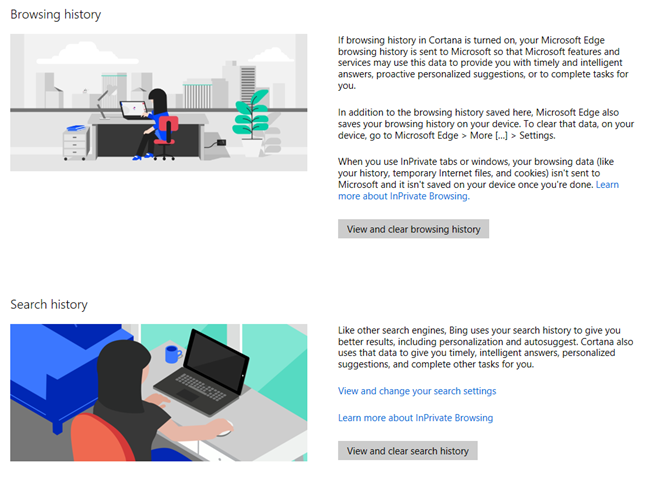
Als u verder naar beneden gaat, ziet u dat uw locatie-activiteit ook wordt opgeslagen. Heb je echter ook een Android - smartphone, dan zie je al snel dat Microsoft minder locatiegegevens opslaat dan Google . Deze gegevens omvatten de laatst bekende locatie van uw Windows 8.1- en Windows 10 - apparaten (inclusief smartphones met Windows ) en locatiegegevens van op Bing en Microsoft Health op GPS gebaseerde activiteiten.
Dan heb je Cortana 's Notebook en, tenzij je Cortana intensief gebruikt , zullen hier heel weinig gegevens worden opgeslagen. De Notebook is waar Cortana uw interesses bijhoudt en u zult gegevens zien, alleen als u uw interesses heeft gepersonaliseerd en u Cortana hebt gevraagd deze bij te houden en hulp en aanbevelingen te bieden op basis van uw interesses.

Ten slotte heb je je gezondheidsactiviteit die niet leeg zal zijn als je apparaten zoals de Microsoft Band of services zoals Microsoft Health of HealthVault hebt gebruikt . Voor de meeste mensen zullen er geen gegevens over gezondheidsactiviteiten op de servers van Microsoft staan.(Microsoft)

Welke andere privacy-instellingen heb ik beschikbaar?
Wanneer u klaar bent met de belangrijkste soorten persoonlijke gegevens en verder naar beneden scrolt, ziet u een sectie met de naam "Overige privacy-instellingen". Hier vindt u links met informatie over waar u meer te weten kunt komen over uw privacy-instellingen voor Windows 10 , Xbox , Skype, Office enzovoort. Aarzel niet om er doorheen te bladeren en te zien waar ze je brengen.

Hoe verwijder ik de gegevens die Microsoft over mij heeft?
Voor elke categorie persoonlijke gegevens biedt Microsoft u een koppeling om die gegevens te bekijken en te wissen. Als u erop klikt, ziet u in detail de exacte gegevens die door Microsoft zijn opgeslagen en wanneer deze zijn opgeslagen. In de onderstaande schermafbeelding ziet u een voorbeeld van de browsegeschiedenis die door Microsoft over mij is opgeslagen. Om het te wissen, heb ik gewoon op de knop "Browsegeschiedenis wissen"("Clear browsing history") aan de rechterkant gedrukt .

De zoekgeschiedenis lijkt op het onderstaande scherm. Om het te wissen, klikt of tikt u op "Zoekgeschiedenis wissen ("Clear search history)" .

Dit is uw locatieactiviteit. Zoals u kunt zien, toont Microsoft uw locatiegeschiedenis op een kaart en u kunt deze verwijderen door aan de rechterkant op "Locatie-activiteit wissen" ("Clear location activity)te(") klikken of te tikken .

Last but not least, ga naar Cortana 's Notebook om de gegevens te zien die door Cortana over jou zijn opgeslagen . Als u het wilt verwijderen, drukt u op "Cortana-gegevens wissen ("Clear Cortana data)" .

Microsoft slaat minder persoonlijke gegevens op dan Google doet
Na het bekijken van de gegevens die Microsoft over u opslaat, raad ik u aan ook te kijken wat Google opslaat. Ga naar het Google Dashboard en bekijk al uw gegevens. Als u Google -apparaten en -services gebruikt, zult u zien dat dit bedrijf veel meer persoonlijke gegevens over hun gebruikers opslaat.
Wat vindt u van het privacyportaal van (Privacy)Microsoft ?
(Microsoft)De privacyportal van (Privacy)Microsoft is zeker een stap in de goede richting. Het biedt meer transparantie en stelt gebruikers in staat hun eigen gegevens te verwijderen, wat geweldig is. Probeer het uit, wis uw gegevens als u dat wilt en laat ons weten wat u ervan vindt. Vindt u dit portaal nuttig? Is er iets anders dat Microsoft zou moeten doen vanuit privacyperspectief?
Related posts
Hoe stel ik het wachtwoord van mijn Microsoft-account opnieuw in? -
Wat is een Microsoft-account? De voor- en nadelen van Microsoft-accounts
Hoe het Microsoft-wachtwoord te wijzigen: 2 verschillende manieren -
Overschakelen naar een lokaal Windows 10-account van een Microsoft-account
Een Microsoft-account toevoegen aan Windows 10
Beveiligingsvragen instellen voor een lokaal gebruikersaccount, in Windows 10
Een lokaal account upgraden naar een Microsoft-account in Windows 8.1
Overschakelen naar een lokaal Windows 11-account van een Microsoft-account
Moet u een lokaal of een Microsoft-account gebruiken in Windows 10?
Hoe lokale gebruikers en groepen in Windows 10 te beheren met lusrmgr.msc -
Een account verwijderen uit Windows (7 manieren) -
6 manieren om een lokale (niet-Microsoft) gebruiker toe te voegen aan Windows 10
6 manieren om uit te loggen bij Windows 11 -
Hoe ingelogde gebruikersaccounts te beheren met Taakbeheer in Windows 10
10 functies die van Windows 8 de veiligste Windows ooit maken
3 manieren om een Microsoft-account aan te maken vanuit uw browser
Hoe u Bitdefender-rapporten voor ouderlijk toezicht kunt gebruiken om uw kind in de gaten te houden
Gebruikersaccounts maken of verwijderen in Windows 7
3 manieren om te zien of mijn Windows 10-account een Microsoft- of een lokaal account is
De Microsoft Store in Windows gebruiken zonder een Microsoft-account
